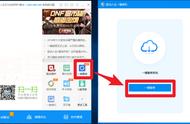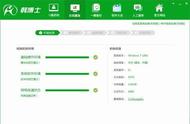韩博士装机工具分区6
接着电脑会弹出一个提示窗口,询问我们是否要调整分区容量,确认无误后点击“是”进行下一步操作。

韩博士装机工具分区7
5.最后电脑会进入调整分区容量的状态,等待调整完成后点击“完成”。

韩博士装机工具分区8
磁盘成功分区之后,我们再次重启电脑,进入桌面后,双击“计算机”可以见到电脑由1个磁盘(系统C盘)成功变为2个磁盘,C盘“分身”成功。

韩博士装机工具分区9
第二招:无软件直接分区
1.重新回到电脑桌面,鼠标右键点击“计算机”,选择“管理”进入。也可以点击桌面左下角“开始菜单”图标,右键选择“计算机”中的“管理”进入。